Microsoft Word từ lâu đã trở thành công cụ không thể thiếu cho việc soạn thảo, chỉnh sửa và định dạng tài liệu, từ những văn bản đơn giản đến các báo cáo phức tạp. Tuy nhiên, sức mạnh của Word không chỉ dừng lại ở các tính năng mặc định. Bằng cách tích hợp các Add-in, hay còn gọi là tiện ích bổ sung, bạn có thể mở rộng đáng kể khả năng của phần mềm này, biến nó thành một trợ thủ đắc lực giúp tối ưu hóa quy trình làm việc và nâng cao năng suất cá nhân. Các Add-in này được thiết kế để giải quyết những nhu cầu cụ thể, từ kiểm tra ngữ pháp, hỗ trợ viết lách, đến tạo biểu đồ phức tạp hay chèn chữ ký điện tử. Việc lựa chọn và sử dụng đúng Add-in có thể giúp bạn tiết kiệm thời gian, công sức và tạo ra những tài liệu chuyên nghiệp hơn. Dưới đây là những Add-in Microsoft Word hàng đầu được đánh giá cao mà bạn nên cân nhắc sử dụng để tối ưu hiệu quả công việc.
Grammarly
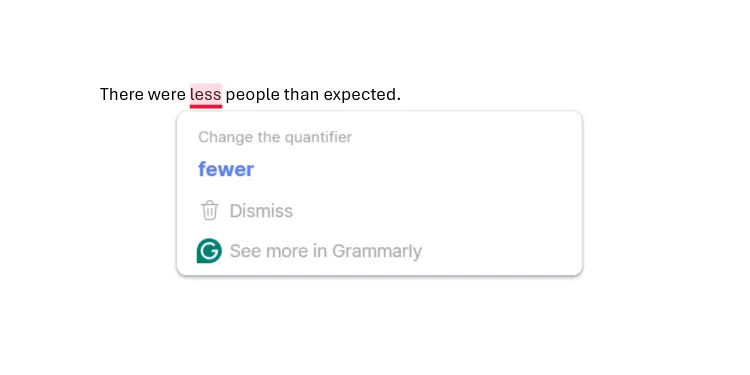 Add-in Grammarly giúp kiểm tra ngữ pháp tiếng Việt và tiếng Anh trên Microsoft Word
Add-in Grammarly giúp kiểm tra ngữ pháp tiếng Việt và tiếng Anh trên Microsoft Word
Mặc dù Microsoft Word sở hữu công cụ kiểm tra chính tả và ngữ pháp khá đáng tin cậy, nhiều người dùng, bao gồm cả các chuyên gia biên tập, thường ưa chuộng Grammarly vì khả năng phân tích sâu sắc và đưa ra gợi ý sửa lỗi chi tiết hơn. Grammarly for Windows, dù không phải là một Add-in truyền thống tích hợp trực tiếp vào Word, hoạt động như một ứng dụng nền, cung cấp gợi ý theo thời gian thực khi bạn gõ văn bản. Điều này có nghĩa là bạn sẽ nhận được sự hỗ trợ viết từ AI của Grammarly trên hầu hết mọi ứng dụng hoặc trang web có trường nhập liệu văn bản trên máy tính của mình, đảm bảo rằng mọi văn bản bạn viết đều được trau chuốt, từ email trong Outlook đến ghi chú trong Sticky Notes.
Grammarly có một phiên bản miễn phí, cung cấp các tính năng sửa lỗi và gợi ý cơ bản. Để mở khóa toàn bộ khả năng kiểm tra ngữ pháp, chính tả nâng cao, cùng với các công cụ hỗ trợ viết chuyên sâu khác, bạn có thể nâng cấp lên gói trả phí, bắt đầu từ 12 USD mỗi tháng. Đây là một khoản đầu tư xứng đáng cho những ai thường xuyên phải soạn thảo văn bản chất lượng cao.
QuillBot
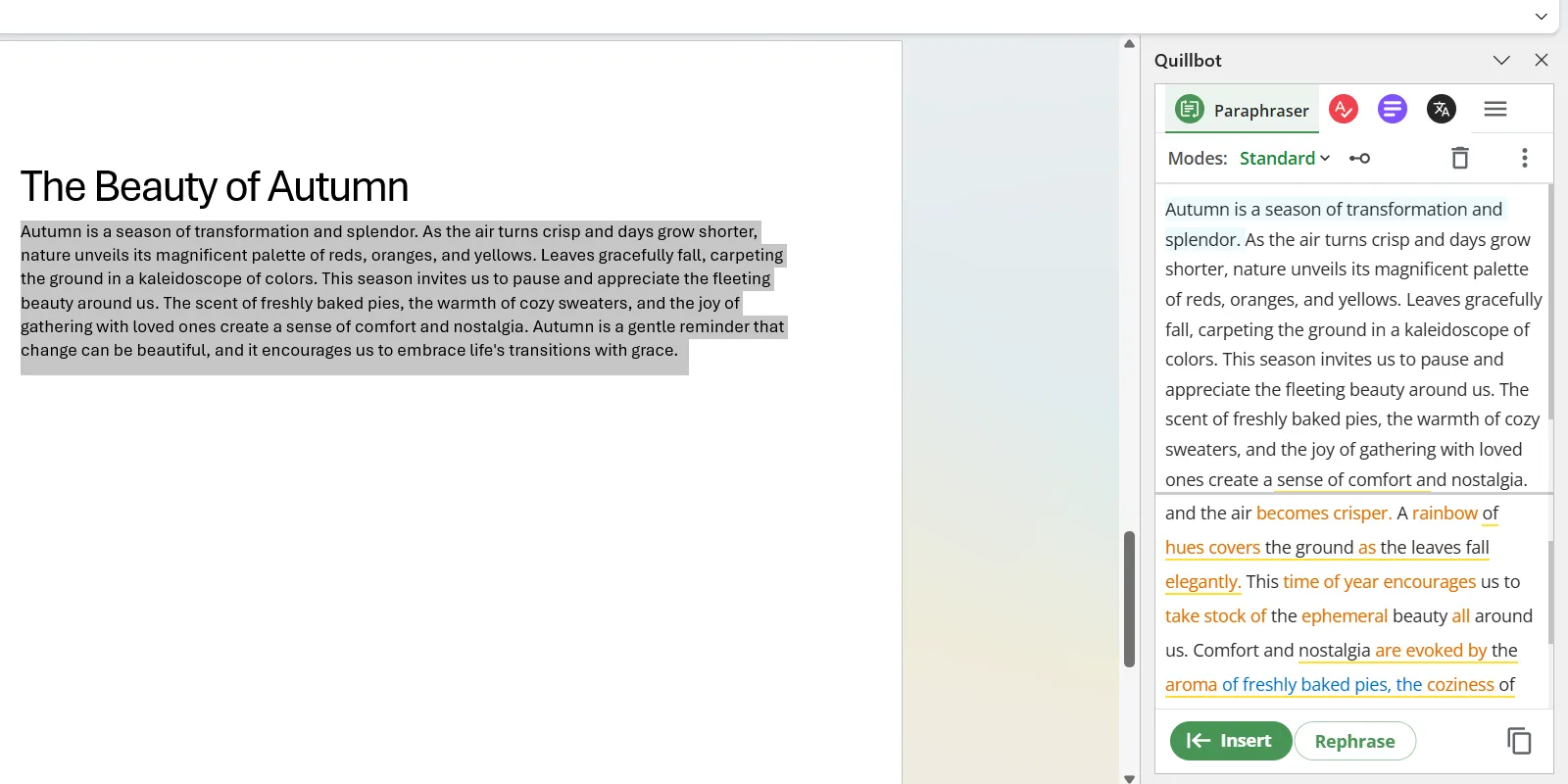 Add-in QuillBot hỗ trợ viết lại và tóm tắt văn bản hiệu quả trong Word
Add-in QuillBot hỗ trợ viết lại và tóm tắt văn bản hiệu quả trong Word
Nếu bạn sở hữu gói đăng ký Microsoft 365, có thể bạn đã quen thuộc với Copilot, trợ lý viết tích hợp sẵn của Microsoft. Tuy nhiên, nếu bạn chưa đăng ký Microsoft 365 hoặc muốn có thêm lựa chọn, Add-in QuillBot là một giải pháp thay thế tuyệt vời. Mặc dù QuillBot có thể không giúp bạn tạo hoặc phát triển ý tưởng từ đầu như Copilot, nhưng nó lại cực kỳ mạnh mẽ trong việc diễn giải lại (paraphrase) và tóm tắt văn bản, giúp bạn biến đổi câu từ để làm cho chúng trôi chảy hơn hoặc cô đọng thông tin hiệu quả.
Bên cạnh đó, QuillBot cũng được trang bị công cụ kiểm tra ngữ pháp cung cấp gợi ý theo thời gian thực, tương tự như Grammarly. Ngoài ra, nó còn có tính năng dịch văn bản, hỗ trợ hơn 40 ngôn ngữ khác nhau, rất hữu ích cho công việc cần dịch thuật nhanh chóng.
Với gói miễn phí của QuillBot, bạn sẽ bị giới hạn ở một số tính năng cơ bản. Tuy nhiên, nếu bạn nâng cấp lên gói Premium, bạn sẽ được trải nghiệm các tính năng mạnh mẽ hơn như diễn giải không giới hạn, tóm tắt tùy chỉnh và khả năng hiệu đính nâng cao, với mức phí bắt đầu từ 4,17 USD mỗi tháng.
Lucidchart Diagrams for Word
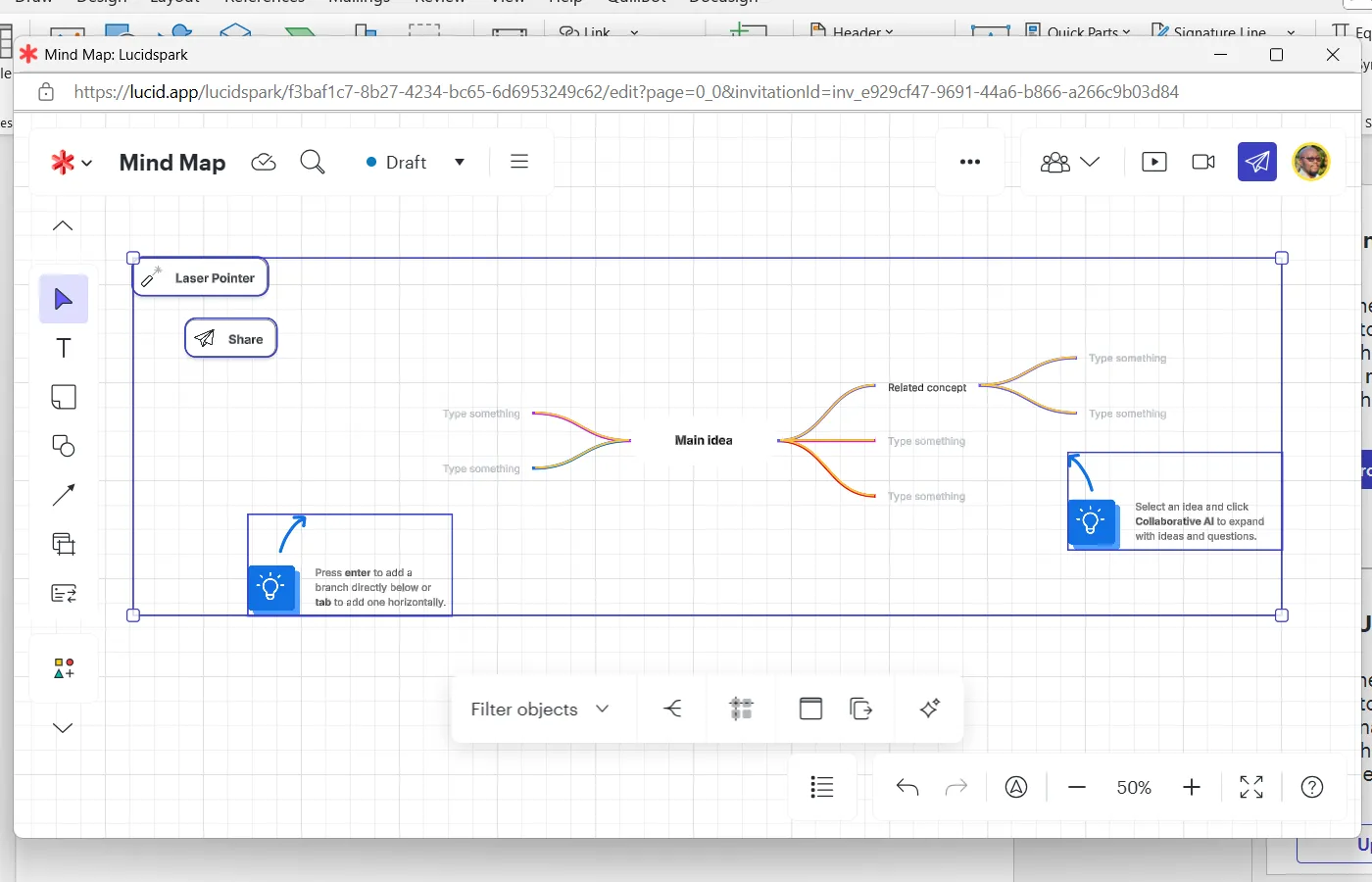 Tạo và chèn biểu đồ chuyên nghiệp với add-in Lucidchart Diagrams cho Microsoft Word
Tạo và chèn biểu đồ chuyên nghiệp với add-in Lucidchart Diagrams cho Microsoft Word
Lucidchart Diagrams for Word là một Add-in cho phép bạn tạo và chèn nhiều loại biểu đồ khác nhau vào tài liệu của mình, bao gồm biểu đồ tròn (pie chart), biểu đồ Gantt, lưu đồ (flowchart), biểu đồ Venn và bản đồ tư duy (mind map). Khi khởi chạy Add-in này, một cửa sổ riêng biệt sẽ hiện ra, cung cấp cho bạn không gian làm việc trực quan với giao diện kéo và thả tiện lợi để vẽ biểu đồ. Bạn có thể bắt đầu vẽ từ đầu hoặc sử dụng một trong các mẫu có sẵn để tiết kiệm thời gian.
Phiên bản miễn phí của Lucidchart cho phép bạn tạo ba tài liệu với tối đa 60 hình dạng mỗi tài liệu và cung cấp quyền truy cập vào 100 mẫu. Để loại bỏ các giới hạn này và mở khóa các tính năng nâng cao, bạn có thể đăng ký một trong các gói trả phí, với giá khởi điểm từ 9,00 USD mỗi tháng. Đây là một công cụ lý tưởng cho những ai thường xuyên cần trực quan hóa dữ liệu hoặc quy trình trong tài liệu Word của mình.
MathType
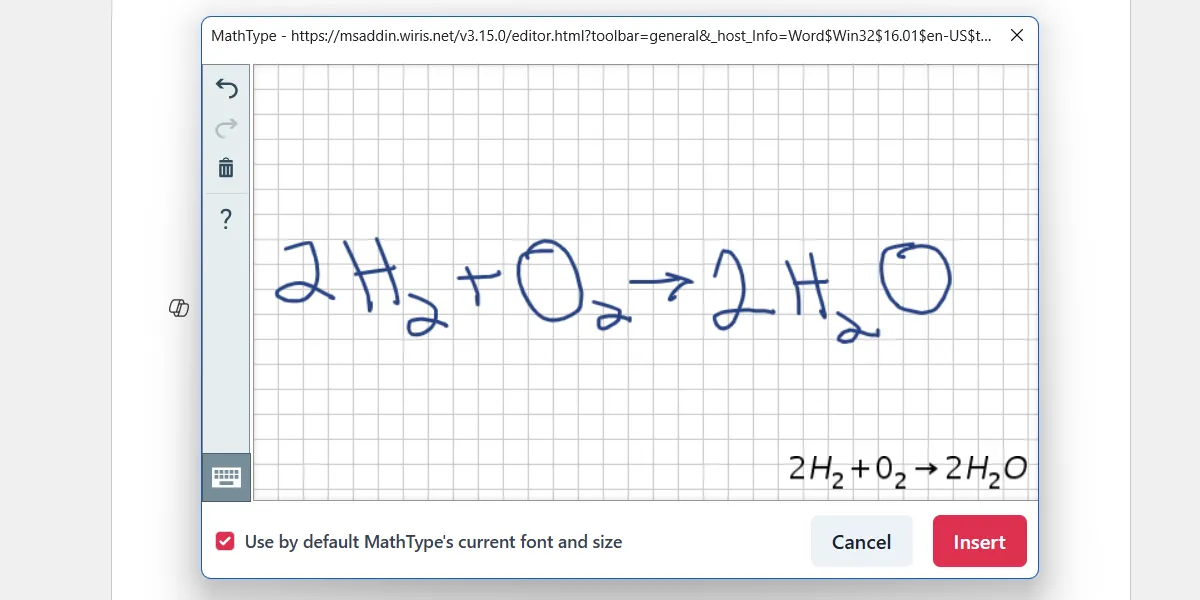 MathType add-in giúp chèn công thức toán học và hóa học phức tạp vào Word dễ dàng
MathType add-in giúp chèn công thức toán học và hóa học phức tạp vào Word dễ dàng
Add-in MathType được thiết kế đặc biệt để giúp bạn viết các công thức toán học và hóa học phức tạp, sau đó chèn chúng vào tài liệu Microsoft Word một cách dễ dàng. Trình soạn thảo của MathType cung cấp hơn 500 ký hiệu khác nhau, và giao diện của nó rất dễ sử dụng, phù hợp cho cả người mới bắt đầu lẫn người dùng nâng cao. Một tính năng nổi bật của MathType là khả năng nhận diện chữ viết tay của bạn: bạn có thể vẽ công thức và AI của nó sẽ chuyển đổi nét vẽ thành định dạng kỹ thuật số chính xác.
MathType không có gói miễn phí, nhưng cung cấp thời gian dùng thử 30 ngày (không yêu cầu thẻ tín dụng) để bạn có thể trải nghiệm đầy đủ các tính năng. Sau thời gian dùng thử, bạn sẽ cần phải trả phí đăng ký, bắt đầu từ 63,95 USD mỗi người dùng mỗi năm. Đây là một công cụ không thể thiếu cho các nhà khoa học, kỹ sư, giáo viên và sinh viên thường xuyên làm việc với các công thức chuyên ngành.
Vertex42 Template Gallery
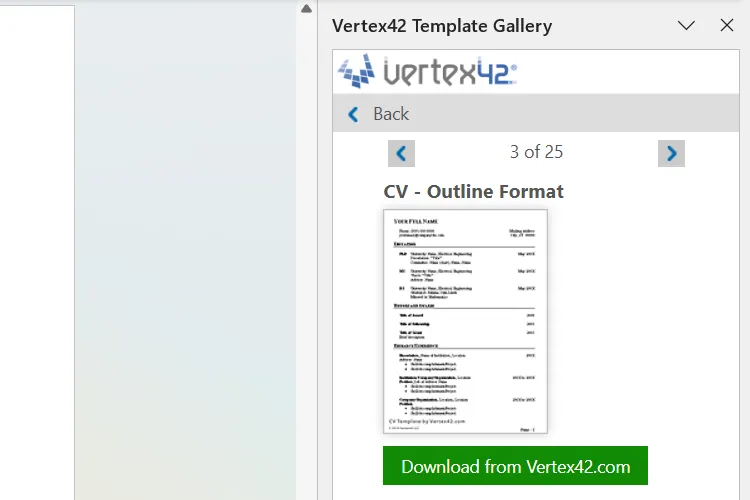 Khám phá thư viện hơn 400 mẫu tài liệu chuyên nghiệp từ add-in Vertex42 Template Gallery cho Word
Khám phá thư viện hơn 400 mẫu tài liệu chuyên nghiệp từ add-in Vertex42 Template Gallery cho Word
Nếu bạn cảm thấy thư viện mẫu sẵn có của Word còn hạn chế, Vertex42 Template Gallery là Add-in sẽ mở rộng đáng kể bộ sưu tập của bạn với hơn 400 mẫu chuyên nghiệp. Các mẫu này được tạo ra bởi đội ngũ Vertex42.com và bạn có thể tải xuống cũng như sử dụng hoàn toàn miễn phí. Add-in này cung cấp các mẫu cho cả Word và Excel, bao gồm nhiều trường hợp sử dụng đa dạng như lập ngân sách, lập hóa đơn, bảng chấm công, kế hoạch sự kiện và danh sách kiểm tra. Đây là một nguồn tài nguyên quý giá giúp bạn nhanh chóng tạo ra các tài liệu có cấu trúc và thiết kế chuyên nghiệp mà không cần tốn nhiều thời gian.
Wikipedia
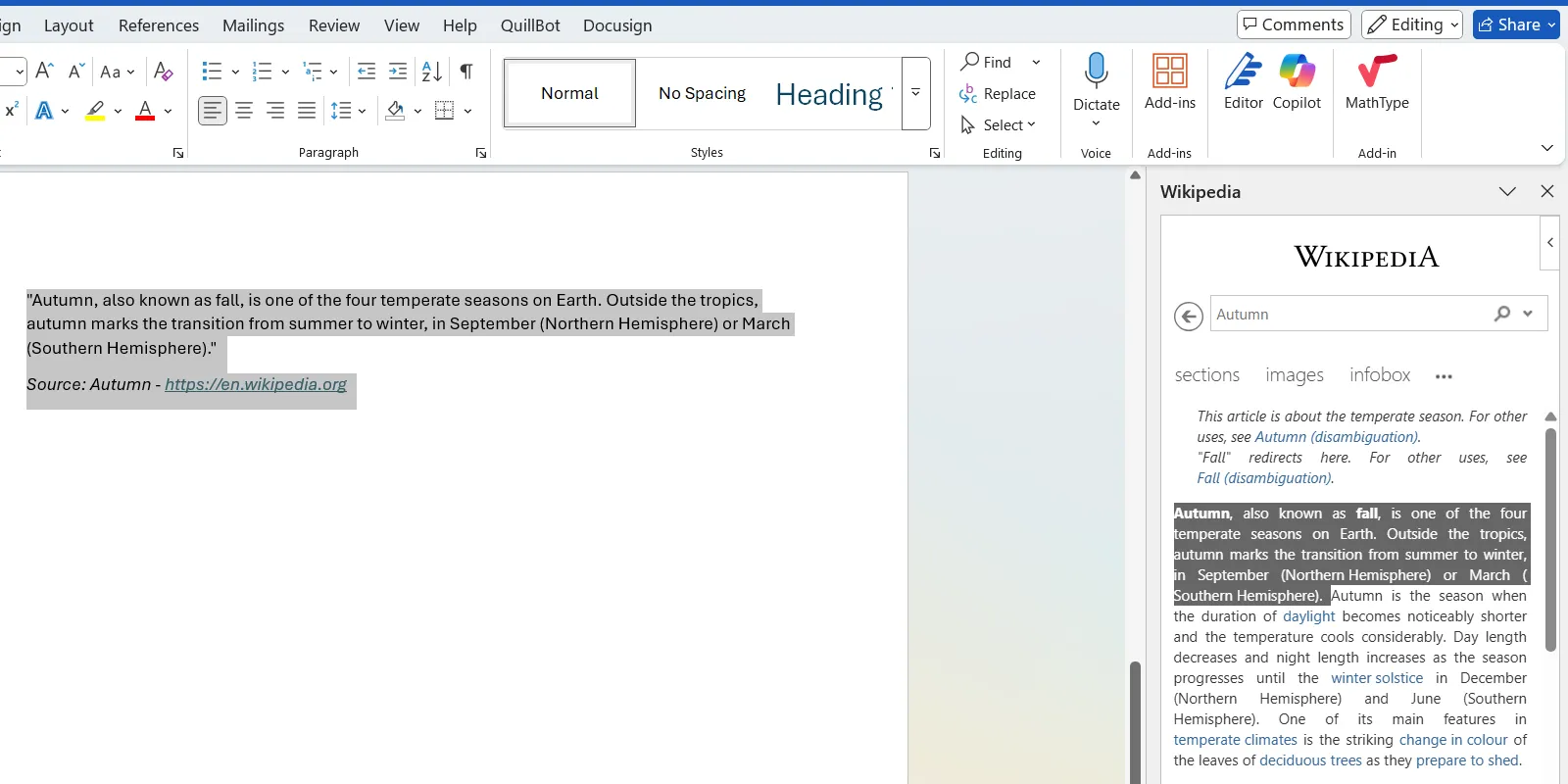 Tra cứu và chèn thông tin từ Wikipedia trực tiếp vào tài liệu Word bằng add-in
Tra cứu và chèn thông tin từ Wikipedia trực tiếp vào tài liệu Word bằng add-in
Wikipedia là một nguồn thông tin vô cùng hữu ích, bao phủ một phạm vi chủ đề rộng lớn, dễ dàng truy cập và được cập nhật thường xuyên bởi cộng đồng người cộng tác có kiến thức. Với Add-in Wikipedia trong Word, bạn có thể sử dụng nó như một điểm khởi đầu cho nghiên cứu của mình, hoặc nếu bạn tin chắc thông tin là chính xác, bạn có thể chèn trực tiếp vào tài liệu Word của mình (bao gồm cả trích dẫn).
Tuy nhiên, cần hết sức thận trọng khi lấy thông tin từ Wikipedia. Luôn đảm bảo kiểm tra các trích dẫn ở cuối trang (mà Add-in cũng hiển thị) và đối chiếu với các nguồn đáng tin cậy khác để đảm bảo độ chính xác. Việc này giúp bạn duy trì tính học thuật và đáng tin cậy cho tài liệu của mình.
Pexels
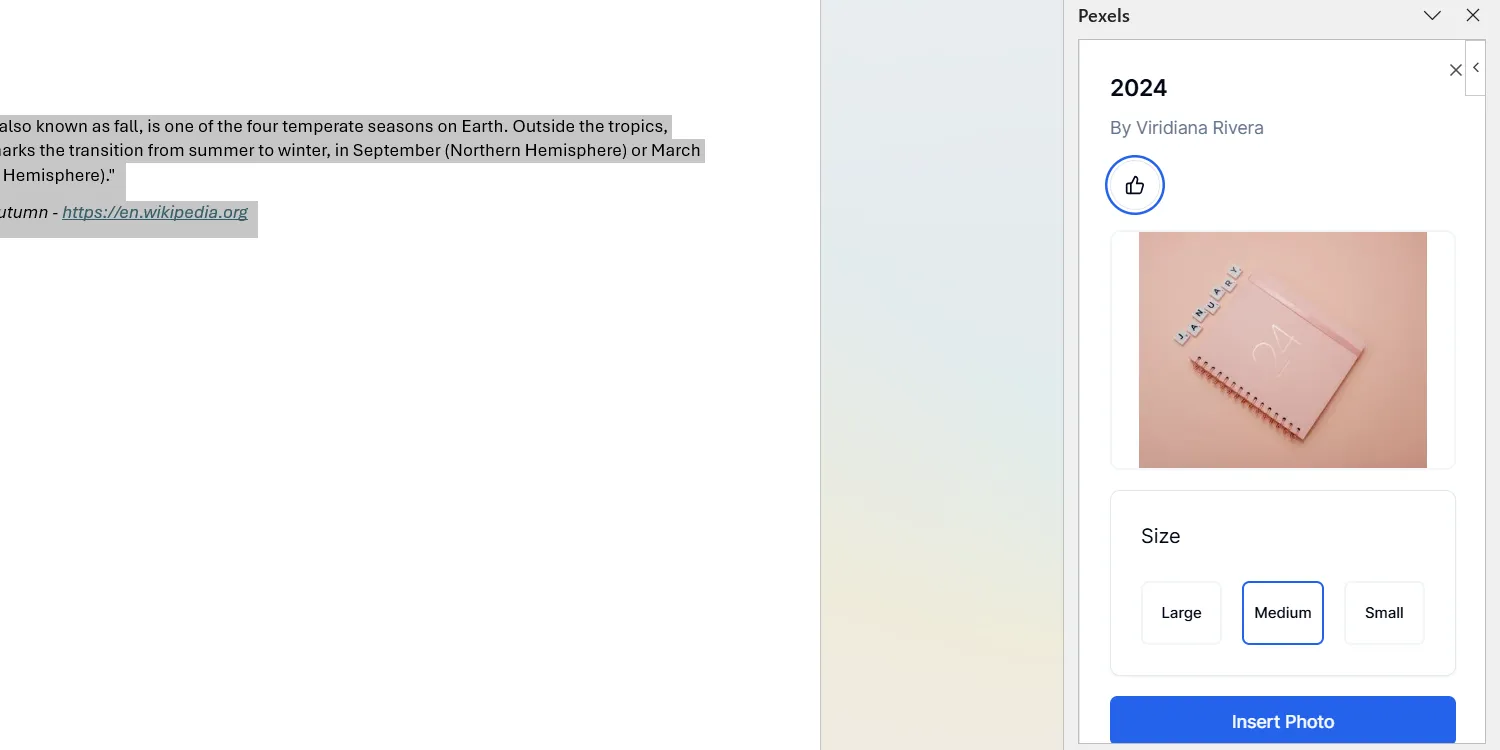 Add-in Pexels giúp tìm và chèn ảnh stock miễn phí chất lượng cao vào Microsoft Word
Add-in Pexels giúp tìm và chèn ảnh stock miễn phí chất lượng cao vào Microsoft Word
Add-in Pexels giúp loại bỏ những phiền phức khi chèn hình ảnh stock miễn phí vào tài liệu của bạn. Thông thường, bạn sẽ phải truy cập trang web Pexels, tải ảnh về và sau đó mới chèn vào Word. Nhưng với Add-in này, toàn bộ quá trình có thể thực hiện ngay trong Word, mang lại sự tiện lợi đáng kể. Bạn chỉ cần tìm kiếm hình ảnh mong muốn, xem trước và chèn vào tài liệu mà không cần phải rời khỏi môi trường làm việc của Word. Đây là một công cụ lý tưởng cho những ai thường xuyên cần hình ảnh chất lượng cao để làm phong phú thêm nội dung tài liệu của mình.
Docusign for Word
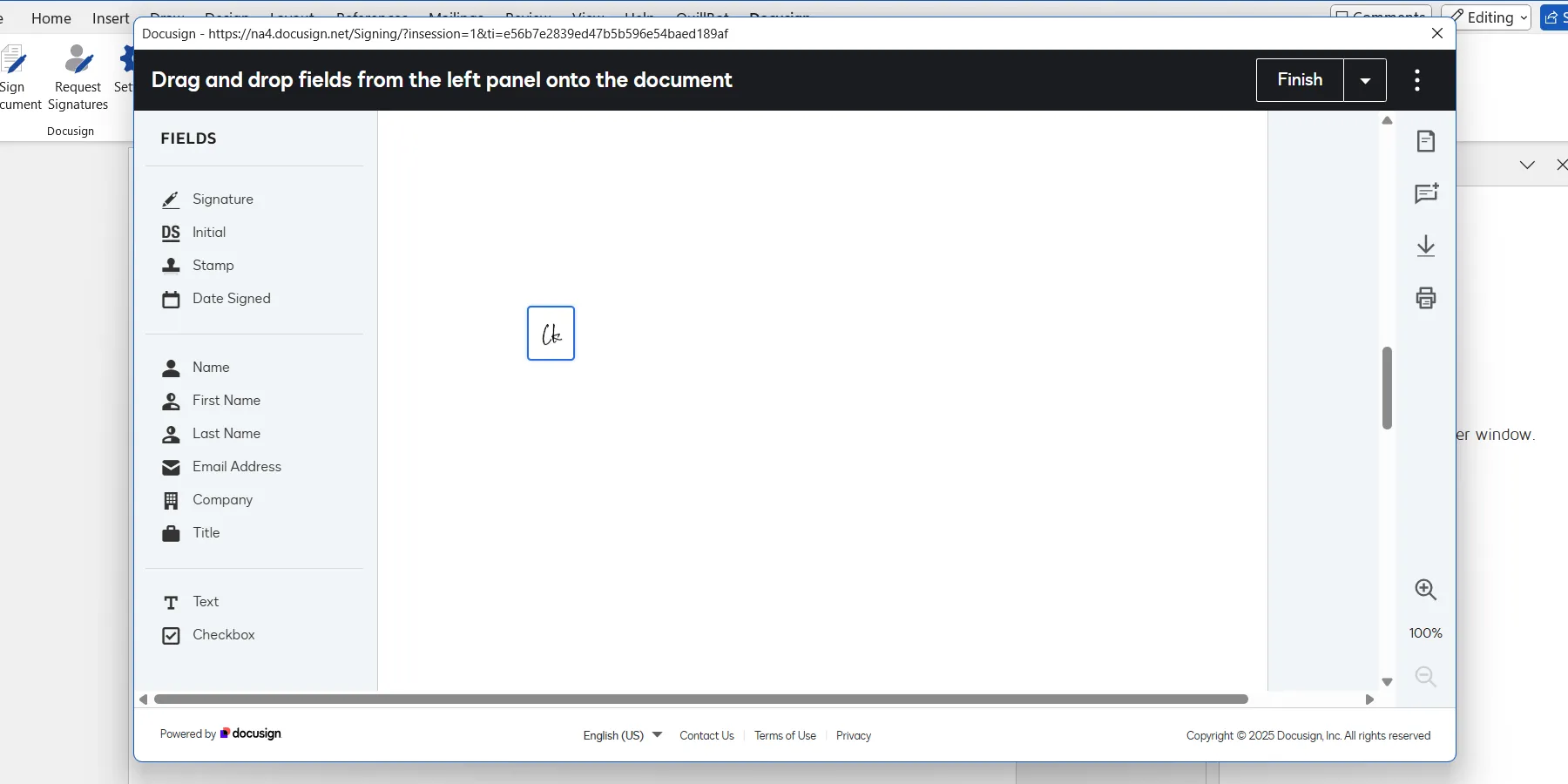 Ký và gửi tài liệu điện tử an toàn với add-in Docusign cho Microsoft Word
Ký và gửi tài liệu điện tử an toàn với add-in Docusign cho Microsoft Word
Khi bạn cần đặt chữ ký điện tử vào một tài liệu, Docusign for Word là Add-in mà bạn có thể tin cậy. Bạn sẽ cần tạo một tài khoản Docusign, nơi tất cả chữ ký và chữ viết tắt của bạn sẽ được lưu trữ an toàn. Hơn nữa, Add-in này cũng cho phép bạn gửi tài liệu đến người khác để họ có thể ký điện tử, giúp số hóa quy trình ký kết hợp đồng và các văn bản quan trọng.
Docusign cung cấp phiên bản miễn phí cho các nhu cầu ký và yêu cầu chữ ký cơ bản. Tuy nhiên, nếu bạn muốn truy cập nhiều tính năng hơn như các mẫu tài liệu, tích hợp với các hệ thống khác và khả năng bình luận cộng tác, bạn có thể đăng ký các gói trả phí, bắt đầu từ 10 USD mỗi tháng. Đây là một giải pháp hữu ích cho các doanh nghiệp và cá nhân cần xử lý tài liệu ký kết một cách nhanh chóng và bảo mật.
Kết Luận
Microsoft Word là một công cụ mạnh mẽ, nhưng tiềm năng thực sự của nó được khai thác tối đa khi kết hợp với các Add-in phù hợp. Các tiện ích bổ sung này không chỉ đơn thuần là công cụ hỗ trợ mà còn là những trợ thủ đắc lực giúp bạn nâng cao năng suất, tối ưu hóa quy trình làm việc và tạo ra những tài liệu chuyên nghiệp hơn. Dù bạn là sinh viên, nhân viên văn phòng, nhà nghiên cứu hay chuyên gia công nghệ, việc khám phá và tích hợp các Add-in vào quy trình làm việc hàng ngày có thể mang lại hiệu quả đáng kể. Hãy dành thời gian tìm hiểu thêm về các Add-in mà Word cung cấp để lựa chọn những công cụ phù hợp nhất với tính chất công việc của bạn. Đừng ngần ngại trải nghiệm để biến Microsoft Word trở thành một trung tâm năng suất cá nhân mạnh mẽ, vượt xa những gì bạn mong đợi.